

Por Vernon Roderick, Última atualização: February 4, 2021
Você acabou de comprar um novo telefone Samsung S8 Plus e deseja que seus arquivos sejam movidos ou sincronizados do dispositivo móvel antigo para o novo. Este artigo apresenta diferentes meios de como você pode alternar fotos para um novo dispositivo S8 Plus. Outro método mais simples e conveniente é o uso de uma ferramenta chamada FoneDog Phone Transfer. É um software altamente recomendado que permite transferir vários tipos de dados, como fotos, vídeos, documentos e muito mais, para qualquer tipo de dispositivo.
Para ajudá-lo a transferir vários tipos de arquivos, como fotos, músicas, vídeos, filmes, contatos, mensagens, documentos e muitos outros, o FoneDog Phone Transfer é uma alternativa melhor que você pode usar. A ferramenta permite transferir dados entre vários dispositivos em diferentes sistemas operacionais e versões. Seus dados são garantidos para serem seguros e protegidos sem sofrer qualquer perda de dados. O aplicativo está disponível para PC com Windows em uma versão de avaliação gratuita e também oferece uma garantia de reembolso de 30 dias caso você compre o pacote completo. Você pode usar o FoneDog Phone Transfer em diferentes configurações, como:
Aqui estão as etapas sobre como usar o software FoneDog Phone Transfer:
Baixe e instale o FoneDog Phone Transfer no seu PC com Windows. Acesse o aplicativo em seu PC por meio do ícone de atalho na área de trabalho, lista de programas do menu Iniciar ou ícone fixado na barra de tarefas. Em seguida, conecte seus dispositivos Android (e outros dispositivos móveis) ao PC com uma conexão de cabo USB. Seus dispositivos móveis devem ser reconhecidos automaticamente pela ferramenta. Se não estiver, desconecte o dispositivo e conecte-o novamente. Verifique se você não está usando um cabo, adaptador ou porta USB com defeito.
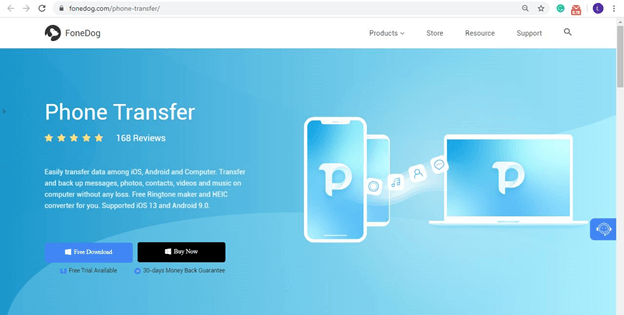
Escolha os vários tipos de arquivos que deseja mover e o local ou categoria dos arquivos. Os arquivos são categorizados por tipo de dados e pasta. Qualquer tipo de dados pode ser transferido, como fotos, músicas, vídeos, contatos e mensagens. Você pode optar por visualizar cada arquivo para ver o conteúdo antes de prosseguir com a transferência de dados. Em cada arquivo, você pode ver seu nome, tamanho do arquivo, data e hora de criação e outros detalhes.

Quando seus dispositivos móveis estiverem conectados ao PC com sucesso, escolha todos ou arquivos específicos que você deseja transferir entre os dispositivos. Em seguida, clique em Exportar para o dispositivo para iniciar a transferência do arquivo. Aguarde até que o processo de transferência de dados seja concluído, garantindo que não haja interrupções enquanto o processo estiver em andamento. Você será notificado de que a transferência de dados foi feita com sucesso.

Esta seção irá ajudá-lo a mudar a foto para o novo S8 Plus usando um serviço de backup em nuvem como o Google Drive.
Observação: antes de fazer qualquer método de transferência de dados, certifique-se de ter uma conexão de internet estável com os dispositivos totalmente carregados para evitar interrupções enquanto a transferência de dados estiver em andamento.
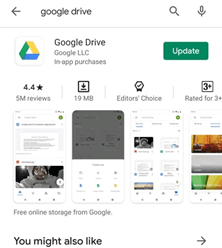
Passo 01: No seu dispositivo móvel antigo, abra o Google drive app.
Instale o aplicativo Google Drive na Play Store ou na App Store, caso ainda não o tenha em seus dispositivos móveis.
Etapa 02: faça login na sua conta do Google quando solicitado.
Passo 03: Toque no ícone do menu no canto superior esquerdo.
Passo 04: toque em Configurações.
Passo 05: toque em Backup e redefinição.
Passo 06: Escolha as fotos que deseja fazer backup. Você também pode fazer backup de seus contatos, eventos de calendário e vídeos.
Etapa 07: toque no Botão Iniciar Backup.
Passo 08: Aguarde até que a transferência de dados seja concluída. Verifique se seus arquivos foram transferidos com sucesso.
Etapa 09: acesse e baixe as fotos de backup para o seu novo telefone S8 Plus fazendo login no Google Drive usando a mesma conta do seu dispositivo móvel antigo.
Você também pode enviar as fotos para o Google Drive tocando no ícone + no canto inferior direito. Em seguida, selecione as fotos que deseja enviar.
Esta seção irá orientá-lo sobre como mudar a foto para o novo S8 Plus usando o Bluetooth. Mantenha o alcance do limite de distância entre os dispositivos de envio e recebimento para obter uma transferência de dados suave.
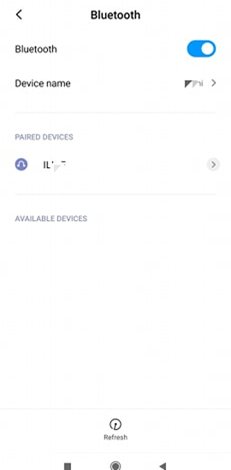
Etapa 01: no seu dispositivo móvel antigo, navegue até Configurações.
Passo 02: Ligue o Bluetooth característica. Faça isso também com o seu novo telefone S8 Plus.
Etapa 03: toque revisar.
Etapa 04: Selecione o novo S8 Plus entre os dispositivos disponíveis (o nome do dispositivo é o mesmo que está definido no novo telefone S8 Plus).
Passo 05: Toque Par. Os dispositivos são emparelhados com sucesso.
Passo 06: Em seus dispositivos móveis antigos, selecione as fotos que deseja transferir e toque em Partilhar or Submeter.
Etapa 07: selecione Bluetooth como o método de compartilhamento.
Passo 08: No seu novo telefone S8 Plus, aceite os arquivos que estão sendo enviados. Aguarde a conclusão do download do arquivo.
Este método fornece as etapas básicas que ensinarão como alternar a foto para o novo dispositivo S8 Plus por meio do Explorador de Arquivos no Windows.
Passo 01: Conecte seu dispositivo móvel antigo ao seu PC com o uso de uma conexão de cabo USB.
Passo 02: Seu dispositivo antigo deve ser reconhecido com sucesso.
Abra Envie o Explorer. Como atalho, pressione e segure simultaneamente Logo do Windows + E chaves.
Passo 03: Abra a unidade associada ao seu dispositivo móvel.
Passo 04: Navegue até a pasta da galeria de fotos.
Passo 05: Conecte seu novo telefone S8 Plus a outra porta do seu PC usando a conexão do cabo USB.
Passo 06: Selecione e copie os arquivos de fotos do seu dispositivo antigo para o seu novo dispositivo S8 Plus.
Teclas de atalho:
Selecionar tudo: pressione as teclas CTRL + A
Copiar: Pressione as teclas CTRL + C
Colar: Pressione as teclas CTRL + V
Etapa 07: ejete e desconecte com segurança os dispositivos móveis do seu PC.
Esta seção irá ajudá-lo a mudar a foto para o novo S8 Plus usando seu e-mail, que se aplicará apenas a menos fotos, pois o armazenamento de e-mail tem limites de dados.
Passo 01: No seu dispositivo móvel antigo, abra seu aplicativo Mail.
Passo 02: Faça login com sua conta de e-mail quando solicitado.
Passo 03: Crie uma nova mensagem e anexe suas fotos.
Passo 04: Salve o e-mail como rascunho ou envie o e-mail.
Passo 05: Em seu novo dispositivo S8 Plus, abra seu aplicativo Mail usando a conta de e-mail que receberá a mensagem que foi enviada.
Passo 06: Baixe as fotos para o seu novo telefone S8 Plus. Aguarde o download ser concluído.
Este método simples irá ajudá-lo a mudar a foto para o novo S8 Plus usando a configuração Bluetooth. Ambos os seus dispositivos devem habilitar o Bluetooth.
Passo 01: No seu dispositivo iPhone, copie as fotos que deseja transferir para o cartão SD (caso os arquivos ainda não estejam salvos no cartão SD).
Passo 02: Desligue o seu dispositivo iPhone.
Passo 03: Remova o cartão SD do seu dispositivo iPhone.
Passo 04: Insira o cartão SD na porta de cartão do PC ou no novo dispositivo S8 Plus.
Passo 05: Vá até a pasta onde suas fotos estão salvas.
Passo 06: Escolha e transfira os arquivos que deseja para o seu novo dispositivo S8 Plus.
Esta seção discute o Samsung Kies, um programa oficial da Samsung que é usado para mudar a foto para o novo S8 Plus. Isso se aplica apenas a dispositivos Samsung.
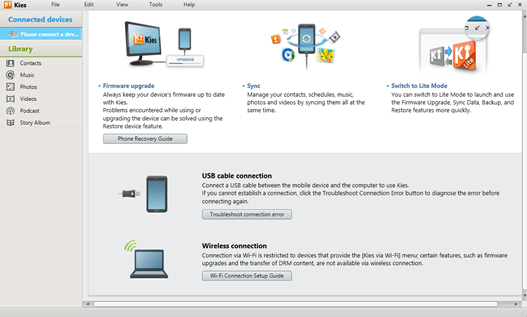
Passo 01: Acesse o site oficial da Samsung. Baixar e instalar Samsung Kies para o seu PC.
Passo 02: Conecte seus dispositivos Samsung ao seu PC usando um cabo USB.
Passo 03: Seu dispositivo será detectado. Ative o modo de depuração USB no seu dispositivo Samsung.
Etapa 04: Clique no Backup / Restore aba.
Etapa 05: clique Backup de dados no painel esquerdo.
Passo 06: Na lista de itens para backup, selecione Fotos.
Etapa 07: clique no botão backup botão para iniciar a transferência de dados.
Passo 08: Aguarde até que o processo de backup seja concluído. Copie as fotos do seu PC para o novo dispositivo S8 plus que você deve conectar ao PC.
Em vez da opção Backup/Restaurar, você também pode transferir fotos usando a opção Importar/Exportar:
Passo 01: Conecte seus telefones Samsung ao PC.
Passo 02: Habilite o modo de depuração USB no seu telefone Samsung.
Etapa 05: Clique no Import / Export guia no aplicativo Samsung Kies.
Passo 06: No painel esquerdo, clique em Exportar para PC para iniciar a transferência de dados.
Passo 07: Na lista de itens para importar, selecione Fotos.
Passo 08: Aguarde até que a transferência de dados seja concluída e verifique as fotos.
Este método pode ajudar a mudar fotos para o novo S8 Plus utilizando outro programa oficial da Samsung que é usado para transferir dados chamado Samsung Smart Switch.
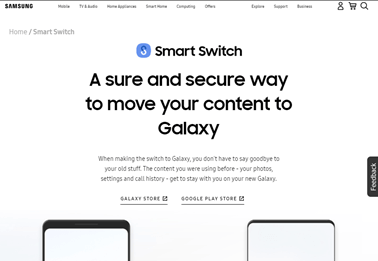
Passo 01: Acesse o site oficial da Samsung. Baixar e instalar Samsung Switch Inteligente para o seu PC.
Passo 02: Conecte seus telefones Samsung ao seu PC usando um cabo USB.
Etapa 03: habilite o modo de depuração USB em seus dispositivos móveis e baixe o aplicativo Smart Switch para o seu telefone Samsung.
Passo 05: No aplicativo Samsung Smart Switch, escolha o backup opção. Todos os seus arquivos serão copiados.
Passo 06: Aguarde até que o processo de backup dos dados seja concluído e verifique se a transferência dos dados foi feita com sucesso para o seu PC.
Este processo fornece as etapas que o guiarão sobre como alternar a foto para o novo S8 Plus usando o serviço de backup do iCloud. Isso é aplicável se você deseja transferir fotos de dispositivos iOS para Android.
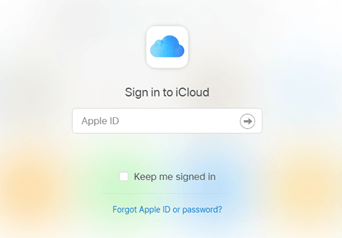
Passo 01: Habilite a conexão com a internet do seu dispositivo iPhone.
Etapa 02: navegue até Configurações.
Etapa 03: toque iCloud.
Etapa 04: toque backup.
Etapa 05: ligue o iCloud backup opção.
Etapa 06: toque Fazer backup agora para iniciar o backup de dados.
Passo 07: Aguarde até que o processo de backup seja concluído.
Passo 08: Você também pode fazer backup de fotos voltando para Configurações> iCloud.
toque em Fotos.
Torneira Biblioteca de fotos na nuvem.
Passo 09: No seu PC, faça logon no iCloud.com
Passo 10: Baixe todas as fotos para o seu PC.
Etapa 11: Conecte seu novo dispositivo S8 Plus ao seu PC.
Passo 12: Copie e transfira todas as fotos baixadas do seu PC para o novo dispositivo S8 Plus.
Este método simples ajudará você a mudar a foto para o novo dispositivo S8 Plus usando o aplicativo Fotos.
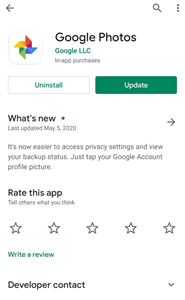
Passo 01: No seu dispositivo móvel, baixe e instale Google Fotos da App Store. Atualize para a versão mais recente.
Etapa 02: Abra o Google Fotos app e faça login com sua conta do Google.
Passo 03: Habilite o backup dos seus dados no seu celular quando solicitado. Selecionar Backup e sincronização.
Passo 04: Selecione as fotos que deseja transferir. Ele começará a carregar as fotos. Aguarde até que o upload seja concluído.
Passo 05: No seu novo dispositivo S8 Plus, baixe e instale o Fotos app da Google Play Store.
Passo 06: Siga as instruções na tela para baixar as fotos para o seu novo S8 Plus.
Este artigo fornece as diferentes soluções que você pode fazer se quiser sincronizar seus arquivos, como fotos, em seus dispositivos móveis. Para mudar a foto para o novo S8 Plus, o melhor programa recomendado é a ferramenta FoneDog Phone Transfer, que permite transferir todo tipo de dados entre dispositivos móveis em diferentes versões e sistemas operacionais.
Deixe um comentário
Comentário
Transferência telefônica
Transfira dados do iPhone, Android, iOS e Computador para qualquer lugar sem qualquer perda com o FoneDog Phone Transfer. Como foto, mensagens, contatos, música, etc.
Download grátisArtigos Quentes
/
INTERESSANTEMAÇANTE
/
SIMPLESDIFÍCIL
Obrigada! Aqui estão suas escolhas:
Excelente
Classificação: 4.7 / 5 (com base em 62 classificações)